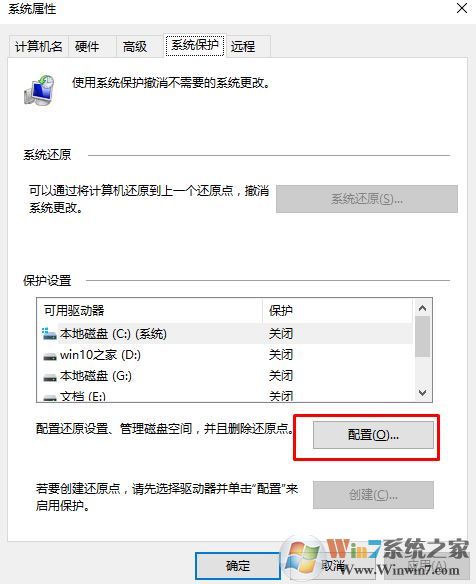
推荐:
雨林木风WIN7 GHOST 32位专业版增强版系统V2017.11
最新深度Win7系统长期更新|Win7 64位高速珍藏版ISO镜像V2017.11
解决方法:
步骤1.右键点击“此电脑”,在弹出的菜单中点击【属性】;
步骤2.点击“系统保护”;
步骤3.点击选择“保护设置中”的磁盘(想要今后还原哪个磁盘就选择哪个)。再点击“配置”;
步骤4.勾选“启用系统保护”,调整“最大使用量”,单击确定;
步骤5.可以看到驱动器保护已启用。点击“创建”,开始创建还原点;
步骤6.给还原点设置名称然后进行创建;
步骤7. 还原点创建中,耐心等待,创建完成,单击【关闭】;
应用还原点,进行系统还原的步骤:
步骤1.前两步同上面的步骤。
步骤2.选择所需还原的驱动器,点击“系统还原”,然后点击“下一步”;
步骤3.选择所配置的还原点,点击“下一步”。
步骤4.点击“完成”,进行系统还原。
步骤5.在弹出的提示框中点击“是”。
步骤7.重启电脑后,系统还原完成。
通过以上操作进行设置“配置”按钮就会回来了!